Módosítsa az iPhone fényképfelbontását mindössze 3 egyszerű lépésben
Az iPhone kamerája számos hasznos funkcióval rendelkezik, amelyek együttesen nagyszerű képeket készítenek. Kihangosított időzítővel rendelkezik, amellyel tárgy vagy személy fényképezhető monopod használata nélkül. Ezen kívül az iPhone lehetővé teszi a felhasználók számára a kép fényerejének és expozíciójának beállítását. Másrészt néhány kép még mindig rossz minőségű. És lehet, hogy azért, mert a kamera felbontása alacsonyra volt állítva. Tanulni fogsz hogyan lehet megváltoztatni a fénykép felbontását az iPhone-on sikeresen.
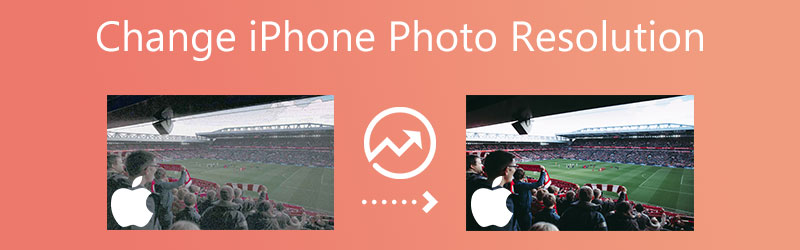

1. rész: Az iPhone fényképfelbontásának növelésének legegyszerűbb módja
1. Vidmore Free Image Upscaler Online
Van egy egyszerű módja annak, hogy növelje a kép felbontását iPhone-on, és ez a Vidmore Free Image Upscaler Online. Ahogy a márka is sugallja, ez a program egy webalapú képfeljavító. Ezért nem kell harmadik féltől származó alkalmazást telepítenie. Ehelyett ingyenesen használhatod előfizetés nélkül! Ez az online eszköz mesterséges intelligencia segítségével eltávolíthatja a kép zaját és elmosódottságát. Az AI segítségével nem kell ecsetet használnia, vagy semmilyen szerkesztőeszközt nem kell kattintania, mert azonnal növeli a felbontást.
Tegyük fel, hogy problémái vannak a kép megjelenítési méretével, mert az nem felel meg a közösségi hálón a profiljában megjelenített aránynak. Ebben az esetben támogatást kaphat ebből az ingyenes programból. Képes beállítani és fókuszálni a képre! Ez a fénykép nagyításával felnagyíthatja a képet anélkül, hogy az általános minőség romlana. Miközben a képet 1440p felbontású fényképpé konvertálja, a Vidmore Free Image Upscaler Online megőrzi az eredeti minőséget. Ezen kívül egy képjavító segítségével nagyméretű képeket készíthet nyomtatáshoz vagy élmények mentéséhez, az Ön igényeitől függően.
Ezenkívül a Vidmore Free Online Image Upscaler számos képformátumot képes javítani, ami nagyon rugalmas és alkalmazkodó eszközzé teszi. A Vidmore Free Image Upscaler Online eszköz használata is megvalósítható a kép nagyításához anélkül, hogy a minőség feláldozna. Végül pedig a képformátumok széles skálájával kompatibilis, ami növeli a szoftver rendkívül adaptív minőségét.
1. lépés: Látogassa meg a Vidmore Free Image Upscaler oldalát, és keresse meg a feliratú gombot Kép feltöltése a kijelző közepén, amikor odaér. A folytatáshoz nyomja meg ezt a gombot. Miután előhívta a dokumentumokat tároló mappákat, válassza ki a módosítani kívánt képet a galériából.
Próbálja ki az Image Upscaler programot most!
- Javítsa a fénykép minőségét.
- Kép nagyítása 2X, 4X, 6X, 8X.
- Régi kép visszaállítása, fotó elmosódásának megszüntetése stb.

2. lépés: Ha a szoftver tükrözi a képet az Ön oldalán, akkor a kép eredeti és frissített verzióját is megjeleníti. Ön is beállíthatja a kívántat Nagyítás szinten a Nagyítás feliratú menüben.
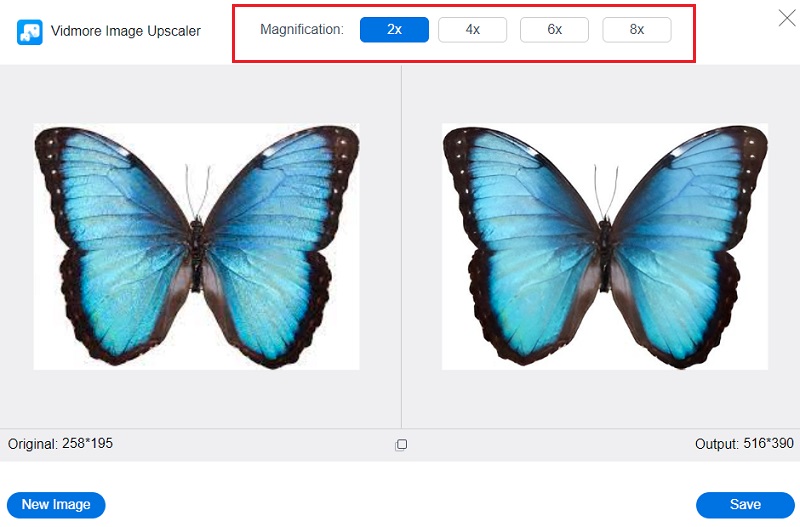
3. lépés: A kívánt szint kiválasztása után Nagyítás, lépjen az oldal aljára, és kattintson a Megment választási lehetőség. Ezután várjon egy pillanatot, amíg a kép mentésre kerül.
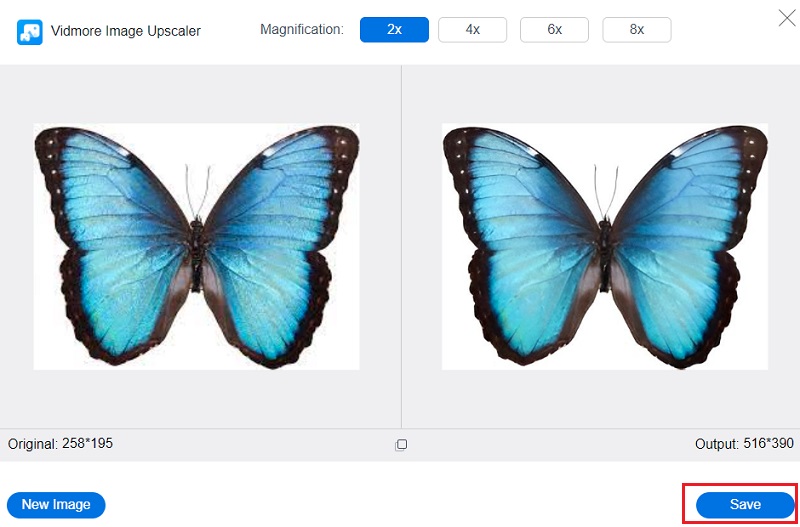
2. rész: Az iPhone fényképfelbontásának megváltoztatása az iPhone készüléken
2. iPhone beállítások
Az iPhone beállításaival továbbra is javíthatja a kép minőségét. Ha a minőséget nagy hatékonyságra állítja, akkor egyszerűbbé válik a nagy felbontású kép elkészítése. A fénykép felbontása növelhető, és ez az útmutató megmutatja, hogyan kell ezt megtenni.
1. lépés: iPhone-ján nyissa meg a Beállítások nevű alkalmazást. iPhone-on nyissa meg az iCloud menüt, és válassza a lehetőséget Fotók opciót az elérhető opciók listájából. Keresse meg az iCloud ikont iPhone-ján, majd koppintson a megjelenő menüre, és válassza a Fotók lehetőséget.
2. lépés: Válaszd ki a Töltse le és őrizze meg az eredeti dokumentumokat opciót, miután meggyőződött arról, hogy az iCloud Fotótár elem aktiválva van. Fényképeit el kell mentenie az iPhone képalkalmazásába és egy külső tárolóhelyre. Ennek elmulasztása a mentett képek minőségének romlását eredményezi.
3. lépés: Térjen vissza a beállítást kezelő alkalmazáshoz, és görgessen lefelé, amíg a Kamera opció látható. Módosíthatja az iPhone fényképfelbontását, ha megnyitja a Beállítások alkalmazást, és válassza ki a Fotók választási lehetőség. Válaszd ki a Formátumok opciót, majd a Magas hatásfok opciót, a fényképek mentéséhez a HEIC fájltípus.
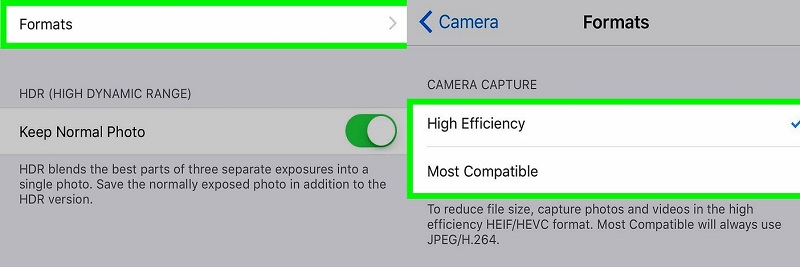
3. Snapseed
A Snapseed egy kézi Photoshop, amely kivételes munkát végez fényképek mobiltelefonon történő módosításával. Számos eszközt tartalmaz, köztük szűrőket, elrendezéseket, háttereket és még sok mást. Ettől eltekintve, ez egy rendkívül kompetens képszerkesztő, amely kompatibilis iOS és Android rendszerrel. Ezzel a képszerkesztő eszközzel számos professzionális szerkesztést végezhet mobileszközén ingyenesen és vízjelek nélkül. Itt bemutatjuk, hogyan lehet javítani a képminőséget a Snapseedben.
1. lépés: Töltse le a Snapseed alkalmazást iPhone-jára, és várja meg, amíg működni kezd. Ezután indítsa el az alkalmazást, és válassza ki Beállítások, amelyet kettőspont képvisel.
2. lépés: Ezt követően menjen a Képméretezés és végezze el a szükséges beállításokat az Ön igényei szerint.
3. lépés: Végül válassza ki mindkettőt Formátum és minőség. Ezzel a végére értünk!
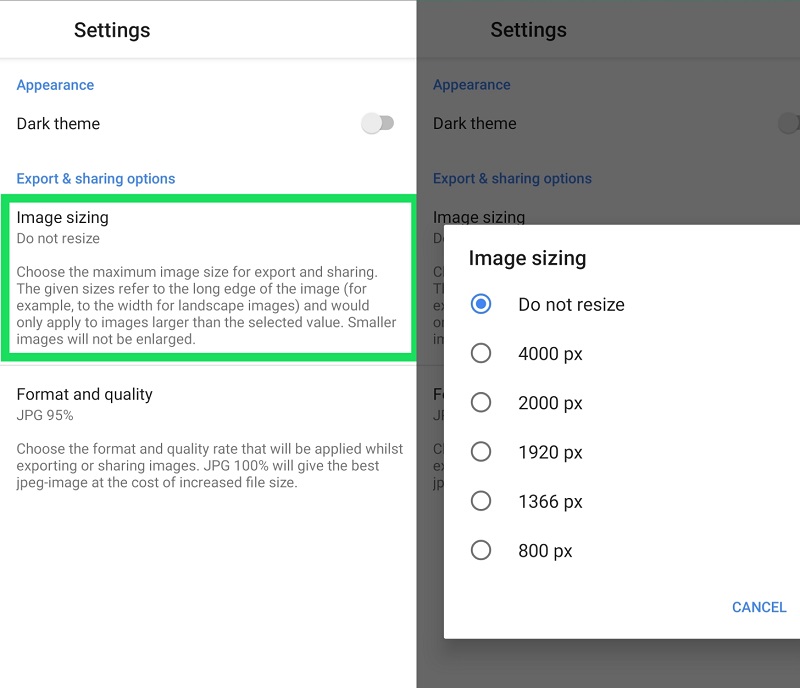
3. rész. GYIK az iPhone fényképfelbontás megváltoztatásáról
Mi a különbség a kép méretezése és kivágása között?
A fénykép kivágásakor a végtermék pixelmérete megváltozik. Ha átméretez egy képet, egyidejűleg javíthatja annak tisztaságát, és potenciálisan csökkentheti a fájl méretét. Egy kép átméretezésekor csak a képarány megváltozik; képadatok nem vesznek el.
Miért rossz minőségűek egyes képek?
Ha egy kép méretét a megfelelő technológia nélkül növelik, az gyakran rontja a kép minőségét. Ha egy képet nagyobb léptékűre fújnak, a felvétel minősége általában romlik, különösen a tisztaság és az élesség tekintetében.
Lehet-e pixeles nélküli kép?
A mesterséges intelligencia alapú megoldások megvalósítása elengedhetetlen, ha valaki hatékonyan akarja kezelni a pixelezést. A hagyományos képszerkesztőkkel, például a Photoshoppal módosított képeknek csak a szélei vannak finoman kisimítva, így azt a benyomást keltik, hogy a kép homályos. Ennek eredményeként a több millió fotón megtanított mesterséges intelligencia képes lehet megfelelően visszaállítani az információkat azáltal, hogy helyreállítja a hiányzó képpontokat a megfelelő helyre. A Vidmore Free Online Image Upscaler kiváló példa a mesterséges intelligencia alapú stratégiára.
Következtetések
Mától kezdve nem kell attól tartanod, hogy megváltoztatod iPhone fotó felbontás mert ezt az alapértelmezett kamera segítségével tudja végrehajtani a beállításokon. De tegyük fel, hogy a kép még mindig gyenge minőségű. Ebben az esetben támaszkodhat egy előkelő képre, a Vidmore Free Image Upscaler Online-ra. Ha pedig egy praktikus alkalmazást szeretne a képek felbontásának megváltoztatásához, a Snapsee is hasznos lehet.


